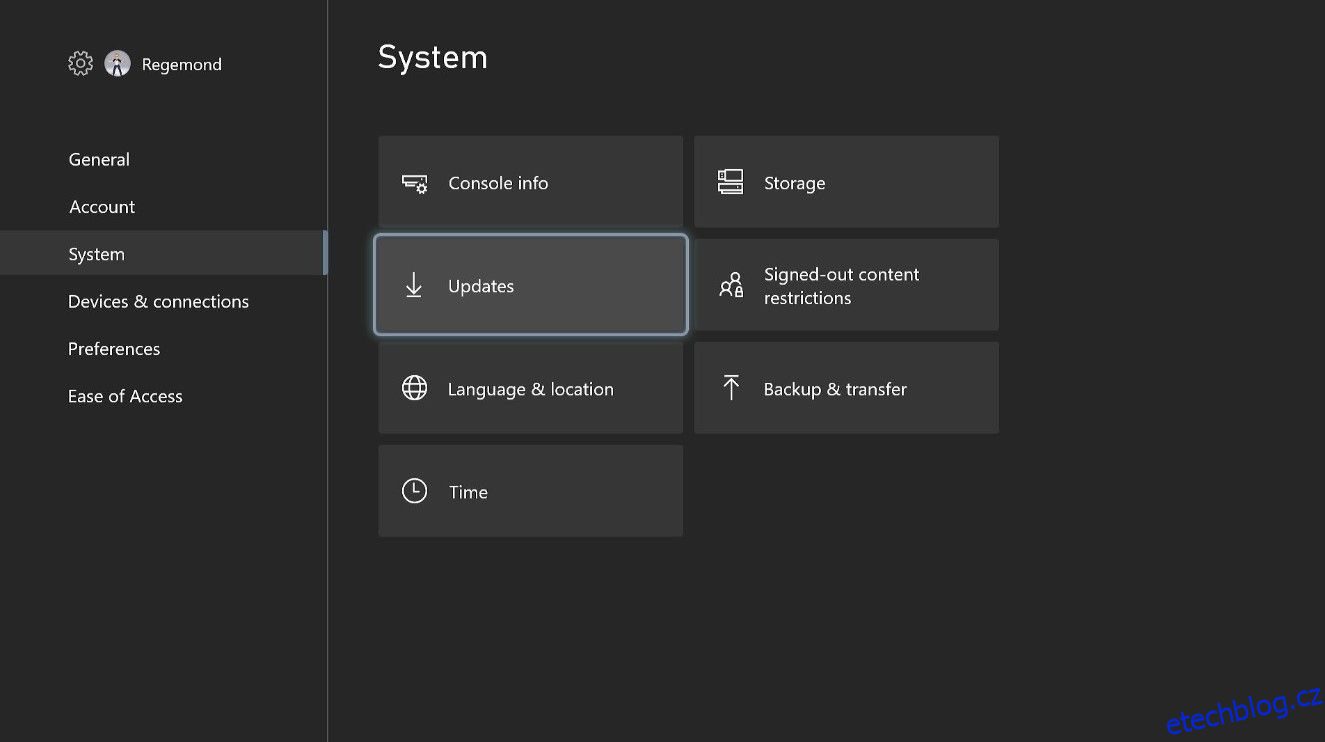Table of Contents
Klíčové věci
- Aktualizujte ovladač a konzoli Xbox Series X, abyste vyřešili problémy s odpojením. Zkontrolujte aktualizace firmwaru v nabídce nastavení.
- Resetujte a znovu synchronizujte ovladač, pokud ztratí připojení. Podržte tlačítko Xbox na několik sekund, abyste jej vypnuli, a poté jej znovu zapněte stejným způsobem.
- Použijte kabelové připojení připojením ovladače ke konzole pomocí portu USB-C. To okamžitě vyřeší problémy s bezdrátovým připojením.
Odpojuje se váš ovladač Xbox Series X náhodně od vaší konzole? Připadá vám, že v rozhodujících okamžicích ztrácíte kontrolu nad hrou, protože váš ovladač prostě přestal fungovat? Jsme tu, abychom vám pomohli.
Možná jste jedním z vlastníků Xbox Series X, jejichž joypady se blíží chybě odpojení ovladače. Pokud ano, zde je několik způsobů, jak můžete problém vyřešit.
Jaký je problém s ovladačem Xbox Series X?
Nedlouho po vydání Xbox Series X a S mělo několik majitelů Xbox problémy s připojením k ovladači Series X. Od té doby Microsoft údajně chybu opravil aktualizací softwaru. Stále však můžete zaznamenat problémy s odpojením ovladače Xbox Series X.
Podle uživatelů na fóru nápovědy společnosti Microsoft a také na širším internetu mohou gamepady Xbox Series X náhle a náhodně přerušit připojení, když je bezdrátově připojíte ke konzole.
Co tedy můžete udělat pro vyřešení problémů s ovladačem Xbox Series X? Vyzkoušejte tato řešení.
1. Aktualizujte svůj ovladač Xbox Series X
Pokud se váš ovladač Xbox stále odpojuje, možná budete muset aktualizovat firmware. Chcete-li zkontrolovat, zda má váš ovladač nejnovější firmware, přejděte na Profil a systém > Nastavení > Zařízení a připojení > Příslušenství. To vám umožní zkontrolovat, zda je firmware aktuální.
Pokud ne, stačí vybrat ovladač a aktualizovat jej. Jakmile váš Xbox provede tuto aktualizaci, již nebudete mít problémy s odpojováním ovladače Xbox. Je to proto, že Microsoft pravidelně vydává aktualizace firmwaru, aby opravoval drobné chyby, které se objeví – jako je tato.
2. Aktualizujte konzoli Xbox Series X
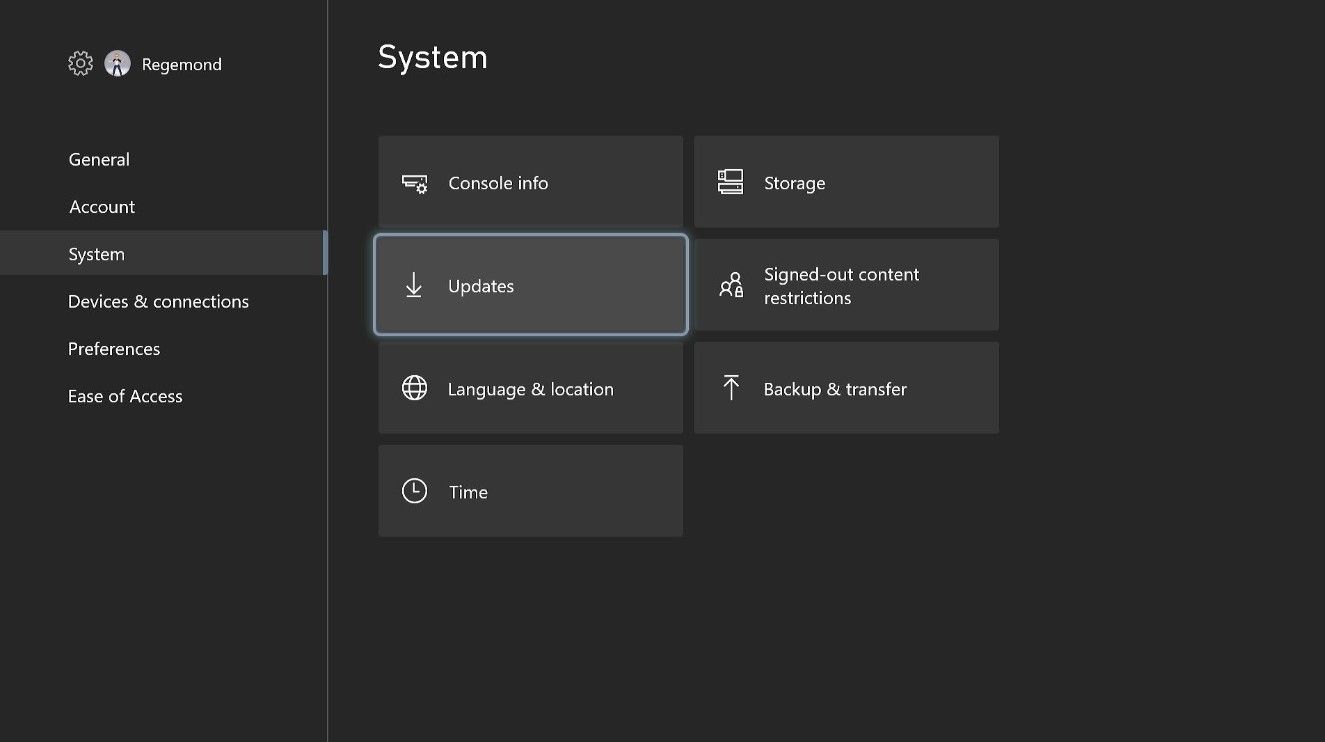
Kromě kontroly, zda mají vaše řadiče nainstalovaný nejnovější firmware, byste se měli také ujistit, že vaše konzole používá nejnovější verzi softwaru. To může pomoci vyřešit jakékoli problémy s neustále se odpojujícím ovladačem Xbox Series X nebo S.
K tomu by mělo dojít automaticky, ale pokud máte konzoli nastavenou na ruční aktualizace a nějakou dobu jste nehráli, měli byste co nejdříve nainstalovat nejnovější systémový software Xbox. To znamená, že budete mít všechny relevantní bezpečnostní záplaty a tak dále. Aktualizace, jako je tato, však mohou vyřešit jakékoli problémy, jako je posun ovladače.
Chcete-li aktualizovat konzoli Series X nebo Series S, přejděte na Profil a systém > Nastavení > Systém > Aktualizace. Pokud je k dispozici aktualizace konzoly, bude to uvedeno vedle vaší konzoly na této stránce nastavení. Stačí aktualizovat konzoli, protože to může problém vyřešit.
3. Resetujte a znovu synchronizujte svůj ovladač Series X
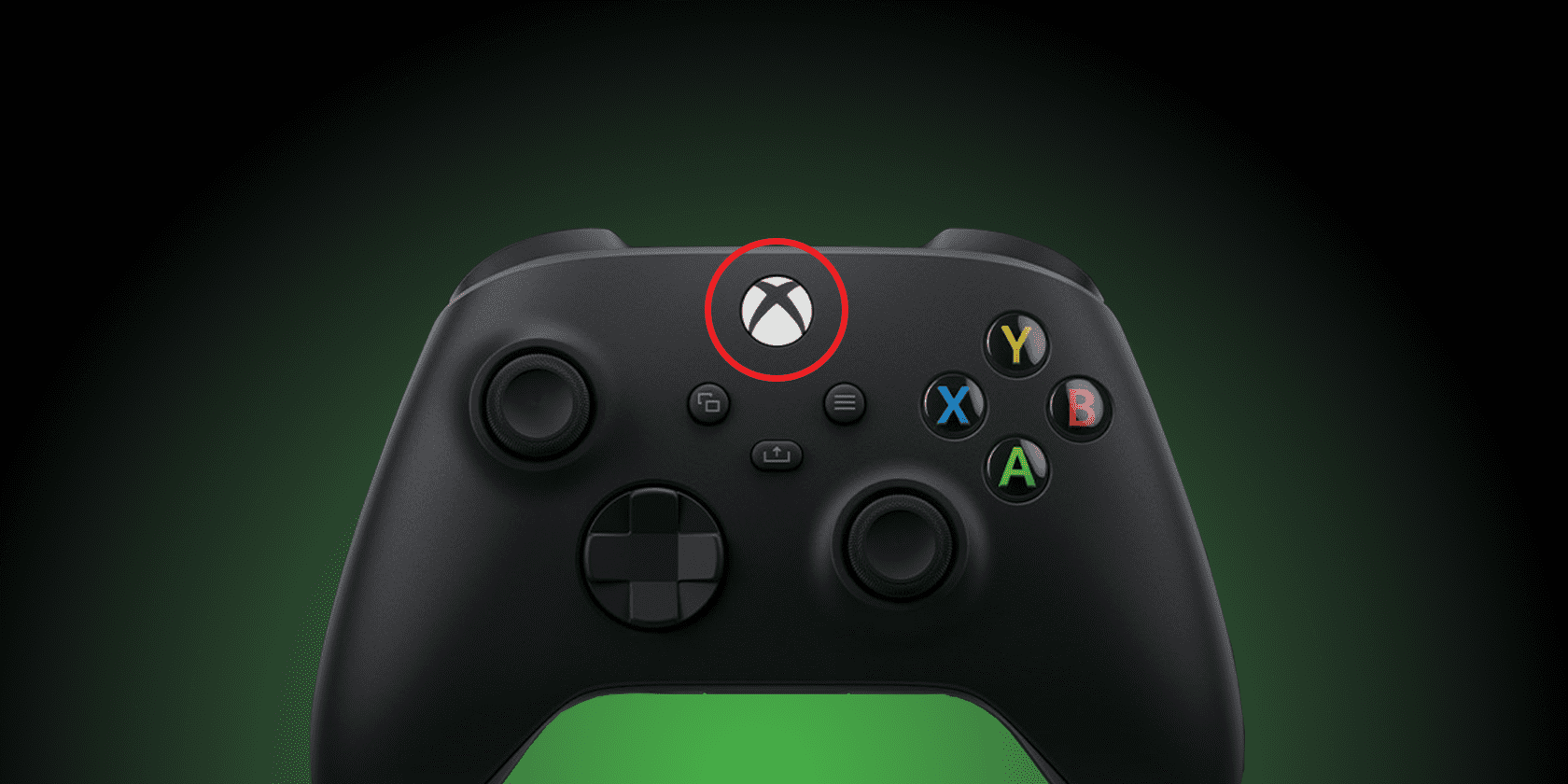
Jedním z možných řešení problému s připojením je resetování ovladače Xbox Series X. Můžete toho dosáhnout, aniž byste byli připojeni ke konzole, takže pokud váš gamepad a konzole ztratily spojení, je to způsob, jak je znovu synchronizovat.
Chcete-li ovladač Series X vypnout, stačí stisknout a podržet tlačítko Xbox uprostřed po dobu 5–6 sekund. Uvidíte, že po úspěšném provedení operace již tlačítko nesvítí.
Poté jej můžete znovu zapnout stejnou metodou a zjistit, zda se tím problém s připojením vyřeší.
4. Použijte kabelové připojení
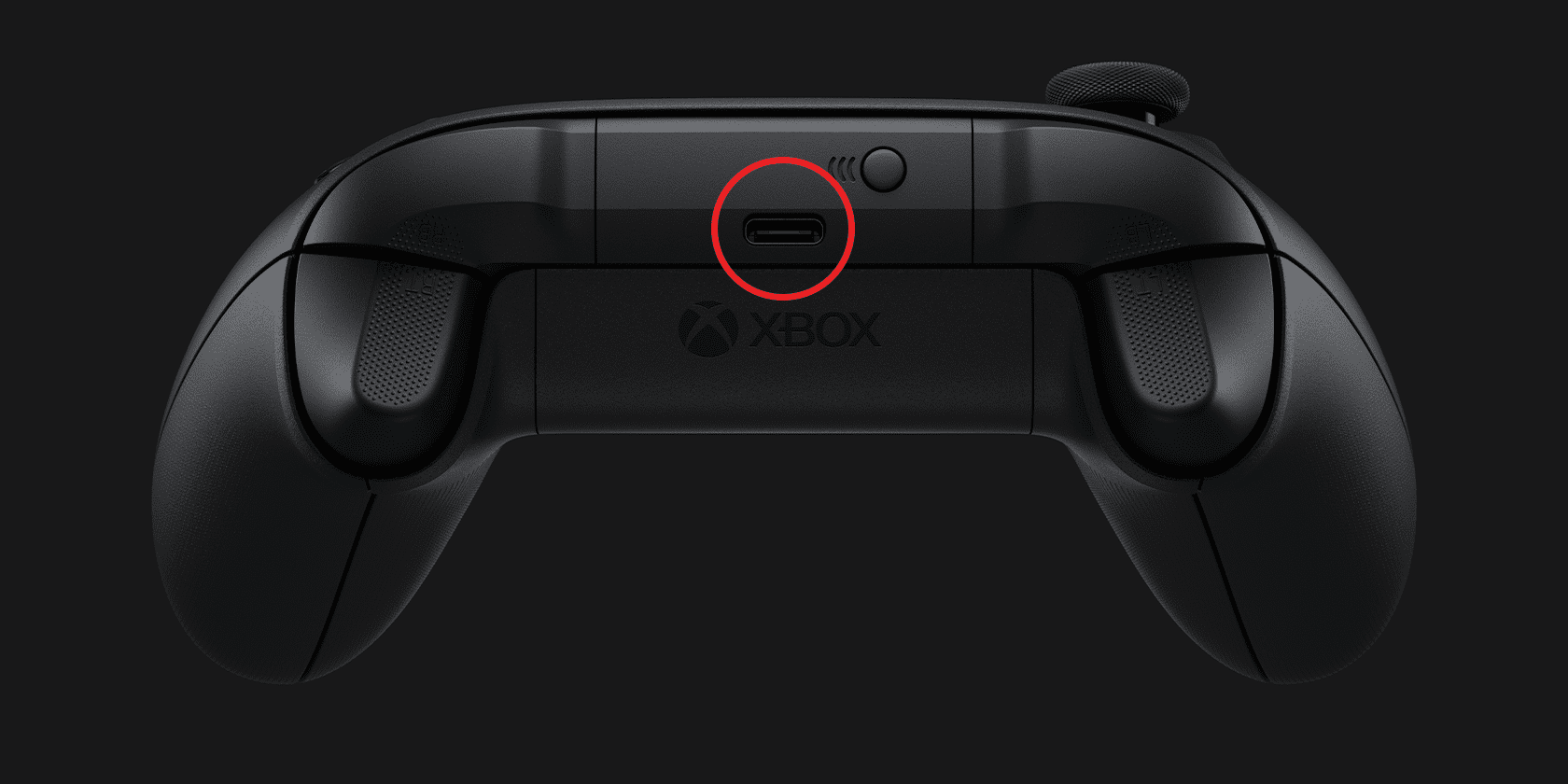
V horní části ovladače Xbox Series X si všimnete, že má port USB-C, který se obvykle používá k nabíjení. Můžete jej však použít, abyste se pokusili vyřešit jakékoli problémy s odpojením.
Proces nemůže být jednodušší; stačí použít kabel USB-C dodaný s vaším Xboxem a použít jej k propojení obou.
Kabel USB-C můžete zapojit do kteréhokoli z portů USB na přední a zadní straně konzole (pravděpodobně bude pro vás nejsnadnější přístup k přednímu portu).
Fyzické propojení ovladače a konzole okamžitě překoná problém bezdrátového připojení. Jakmile spolu obě zařízení znovu budou mluvit, můžete odpojit kabelové připojení a zkontrolovat, zda váš ovladač funguje bezdrátově. Pokud tomu tak není, můžete vždy zůstat připojeni, pokud je to dostatečně pohodlné.
5. Tvrdě restartujte Xbox Series X

Pokud vše ostatní selže, můžete vždy uplatnit zlaté pravidlo IT experta… zkuste jej vypnout a znovu zapnout. Toto je operace, kterou byste chtěli provést pouze jako poslední možnost, zvláště pokud jste uprostřed hry a v poslední době jste nic neuložili. Nejprve vyzkoušejte všechny ostatní kroky zde, jinak riskujete ztrátu postupu ve hře.
Pokud si přejete jednoduše restartovat svůj Series X, udělejte to prostřednictvím samotné konzoly, protože váš ovladač a Xbox nejsou připojeny.
Chcete-li však restartovat Xbox Series X, musíte stisknout a podržet tlačítko napájení na přední straně konzoly (tlačítko s logem Xbox nad optickou jednotkou). Je důležité, abyste na tlačítko neklepali jen tak, protože tím konzoli jednoduše uspíte a nic se neresetuje.
Jakmile konzolu vypnete, stačí znovu stisknout tlačítko napájení a spustit ji. Pokud jste akci provedli správně, měla by se konzola před načtením řídicího panelu Xbox inicializovat s obrazovkou s logem.
6. Vyměňte baterie v ovladači

Pokud má váš ovladač Xbox vybitou baterii, častěji se odpojí, na několik sekund bliká a vypne se, když aktivně hrajete hru. Můžete jej okamžitě znovu zapnout, ale bude fungovat pouze minutu nebo méně, než jej odpojíte a znovu vypnete.
Když k tomu dojde, měli byste okamžitě vyměnit AA baterie v ovladači. Pokud nechcete často kupovat AA baterie, měli byste zvážit nákup Dobíjecí baterie pro Xbox který je dodáván s kabelem USB-C pro nabíjení, když ovladači dojde šťáva. A pokud je to drahé, můžete si koupit dobíjecí baterie AA s nabíječkou baterií třetí strany.
Pro přístup k AA bateriím a jejich výměnu stačí zatlačit kryt baterií pod ovladačem nahoru a vytáhnout oba konce každé baterie směrem ven. Poté vložte nové zpět a zaklapněte kryt baterie na místo.
7. Použijte ovladač pro Xbox One

Věděli jste, že ke konzoli Xbox Series X můžete připojit ovladač Xbox One? Díky zpětné kompatibilitě funguje joypad Xbox One téměř stejně jako ovladač Series X.
Pomocí ovladače Xbox One s konzolí Series X budete moci zjistit, zda problém s připojením souvisí s ovladačem Xbox Series X nebo s konzolí samotnou.
Pokud tedy máte gamepad pro Xbox One, uchopte jej a připojte jej ke konzoli Series X. A pokud to funguje, klidně pokračujte ve hře, protože zde je na vině váš ovladač Series X.
Pokud se jedná o chybu související s firmwarem, jako je ta, kterou řešil Microsoft, můžete během čekání na aktualizaci použít svůj starý ovladač. Nezapomeňte, že ovladač pro Xbox One má slušnou část problémů, které mu brání v práci, takže můžete mít stále stejný problém s odpojením.
Hra bez odpojení ovladače Xbox Series X
Doufejme, že se vám podařilo zastavit odpojení ovladače Xbox Series X pomocí následujících metod odstraňování problémů.
Pokud však stále nemáte štěstí, je pravděpodobné, že váš řadič Series X čelí problémům s hardwarem. V takovém případě budete muset zkontrolovat, zda je váš řadič stále v záruce, a požádat společnost Microsoft o bezplatnou výměnu.